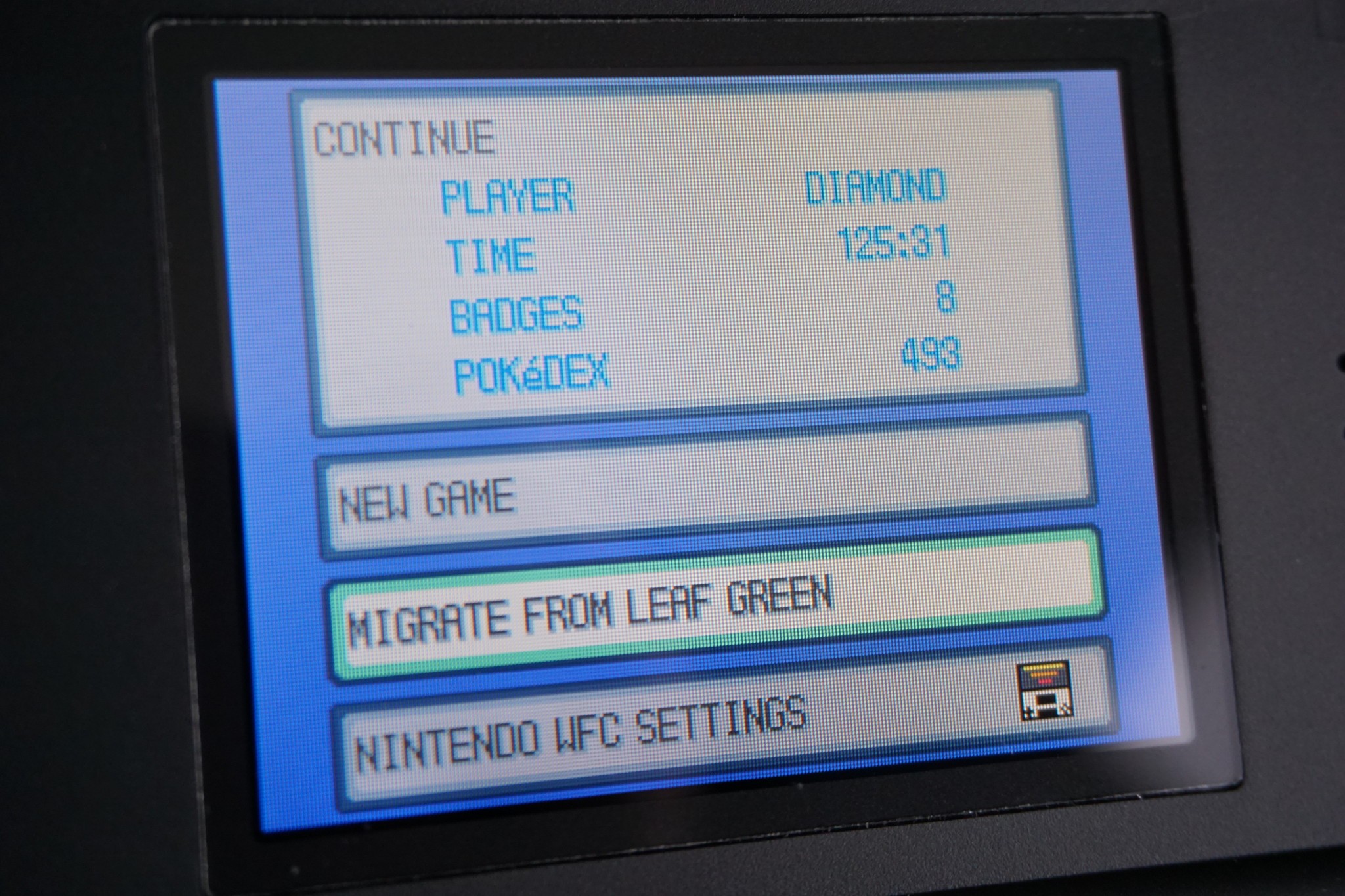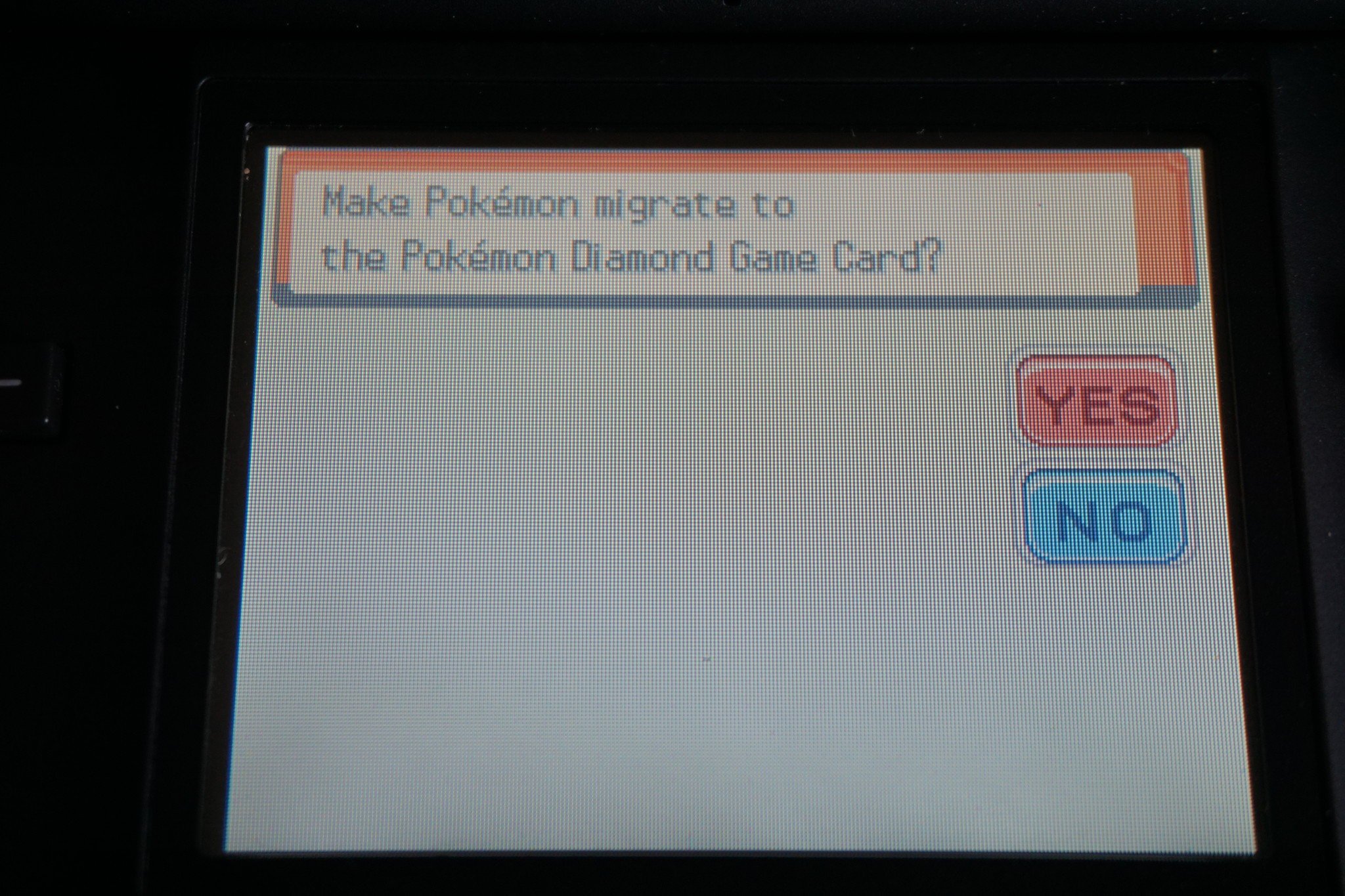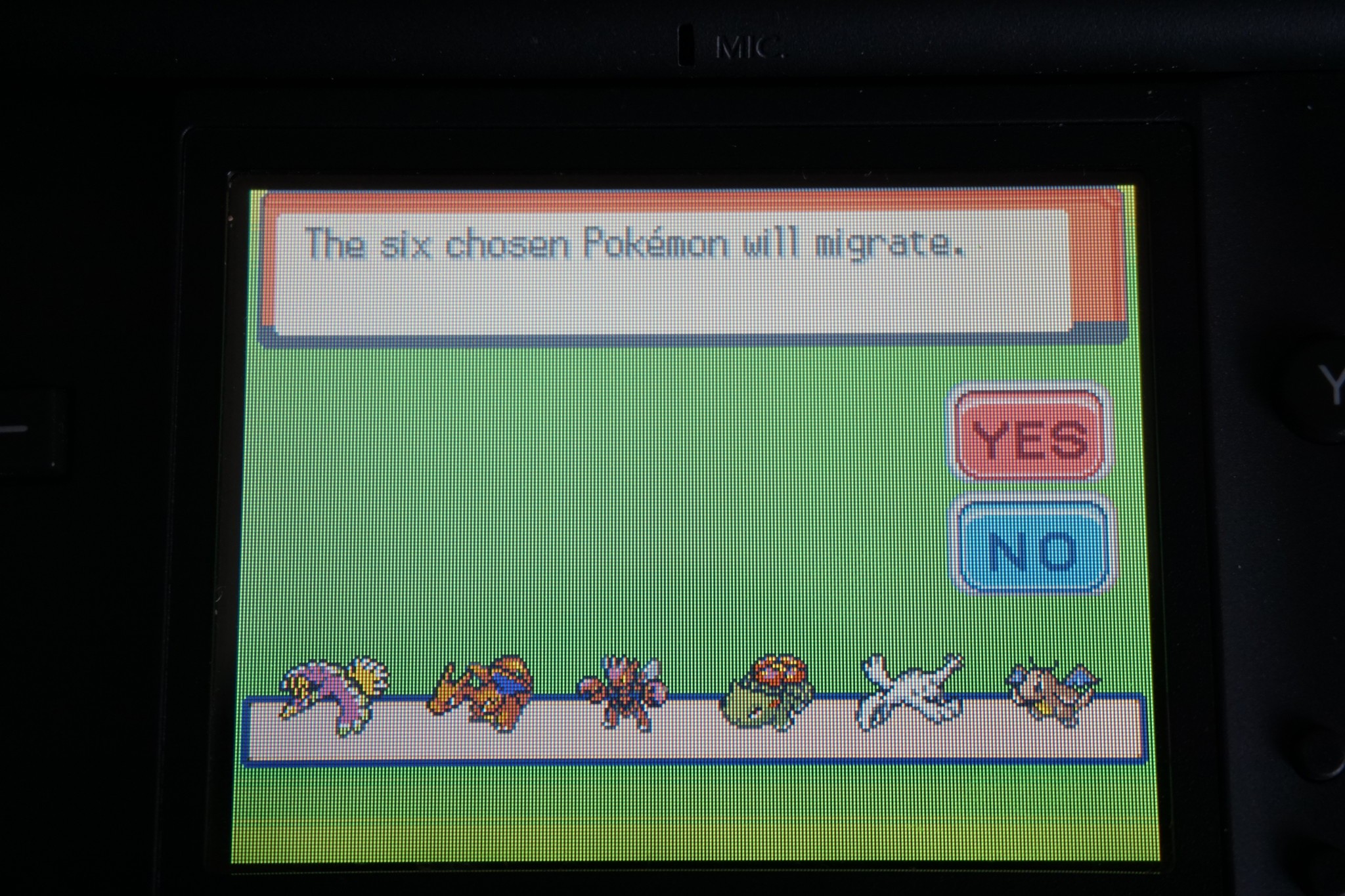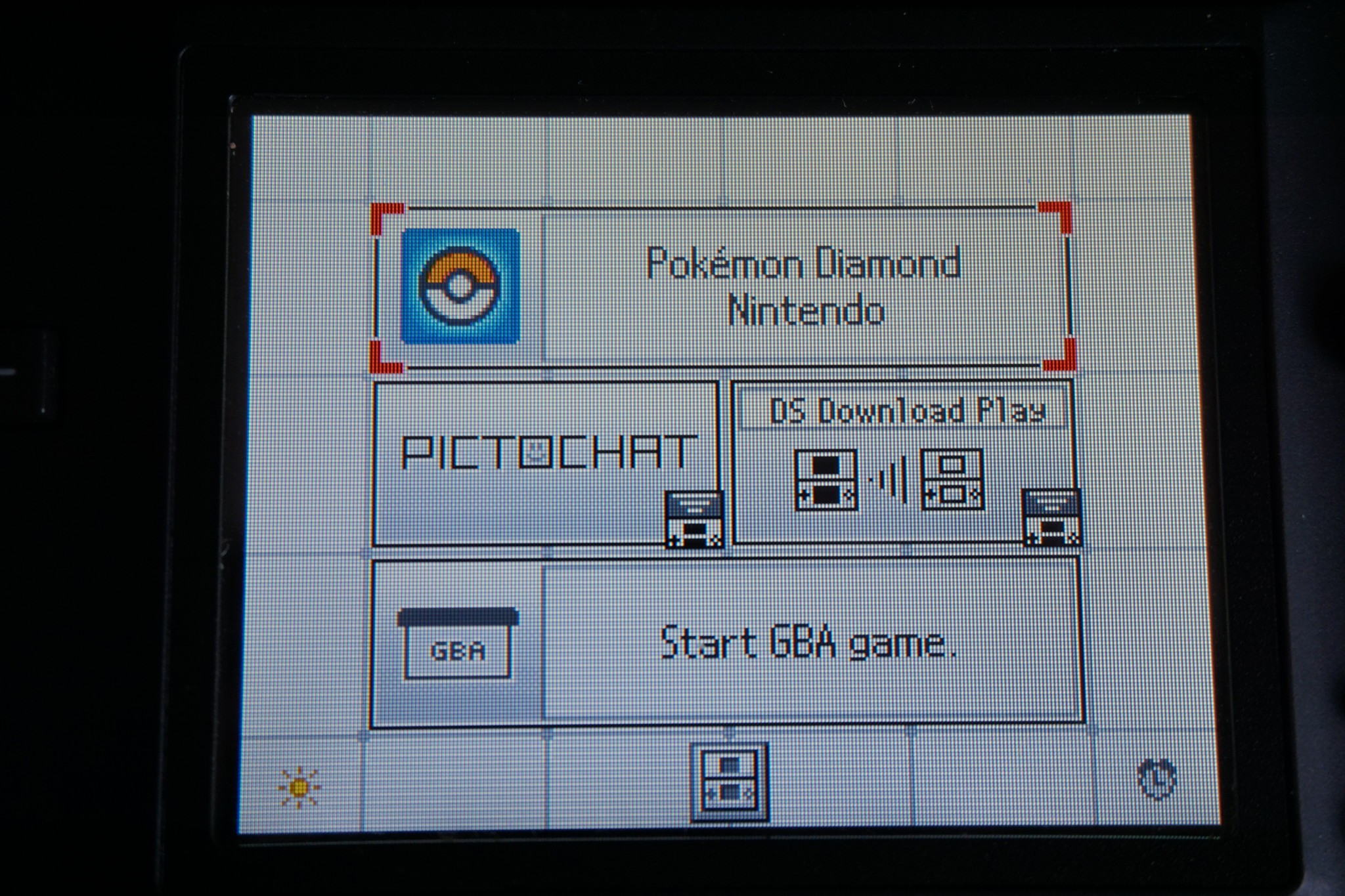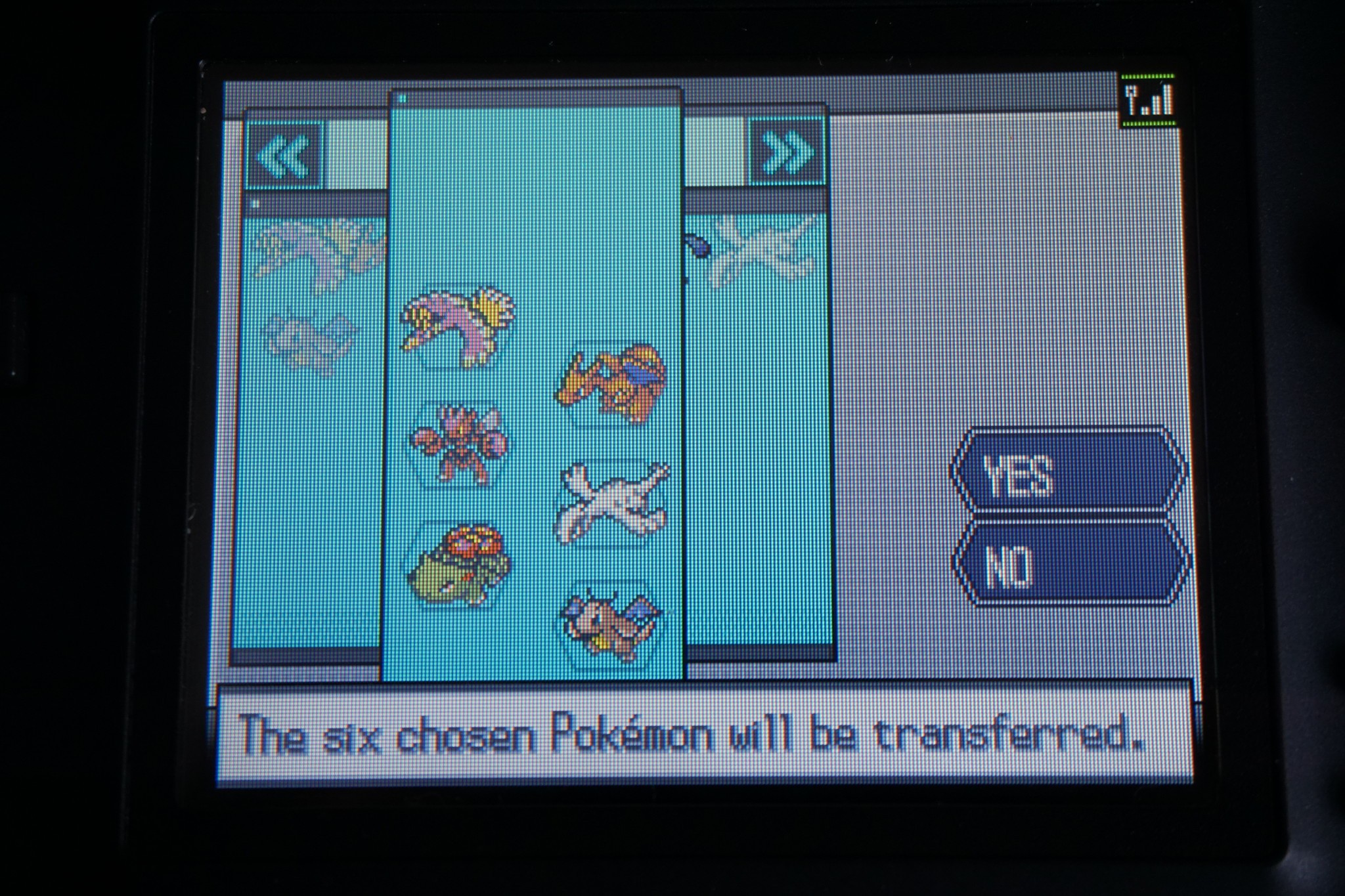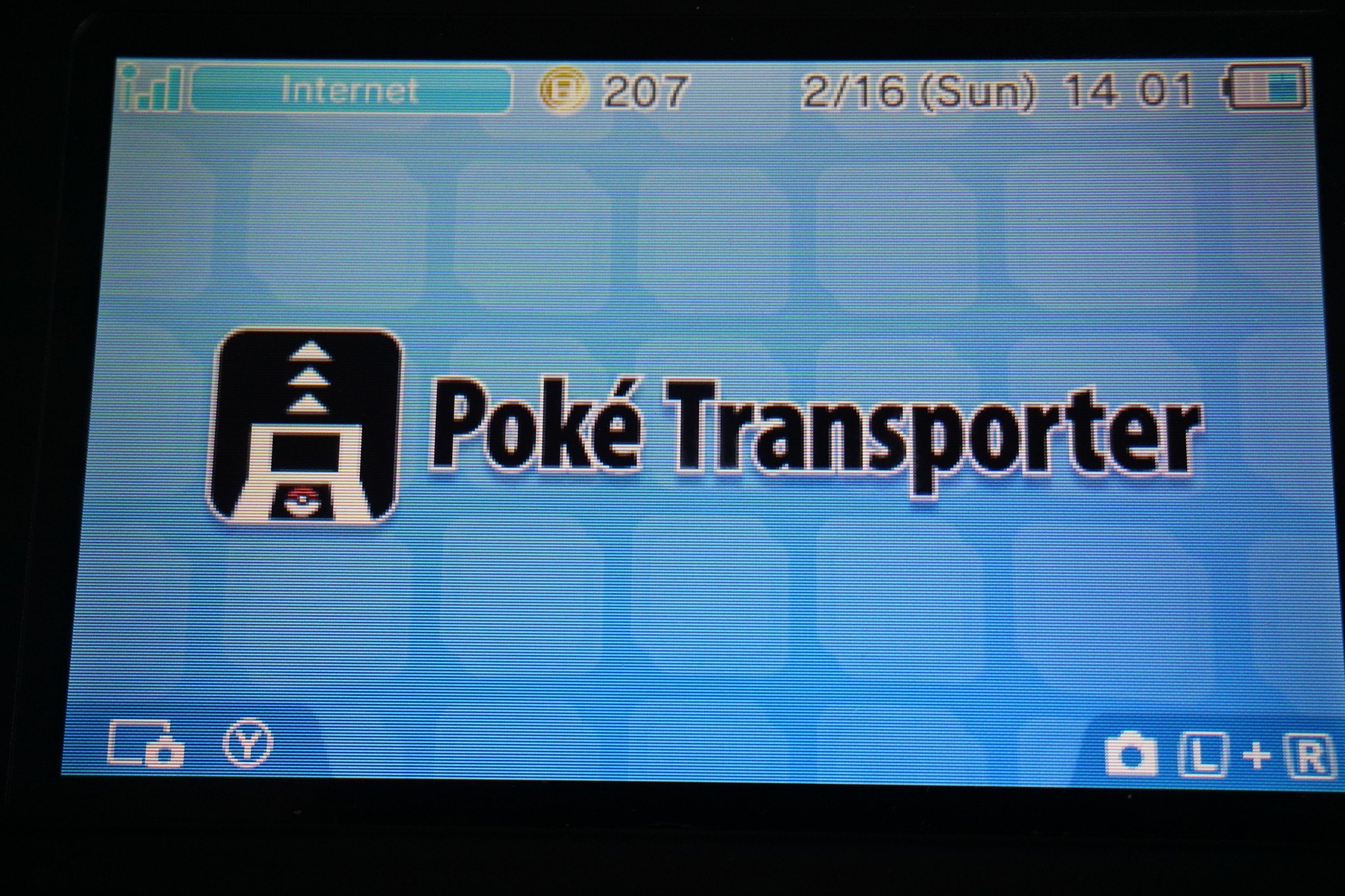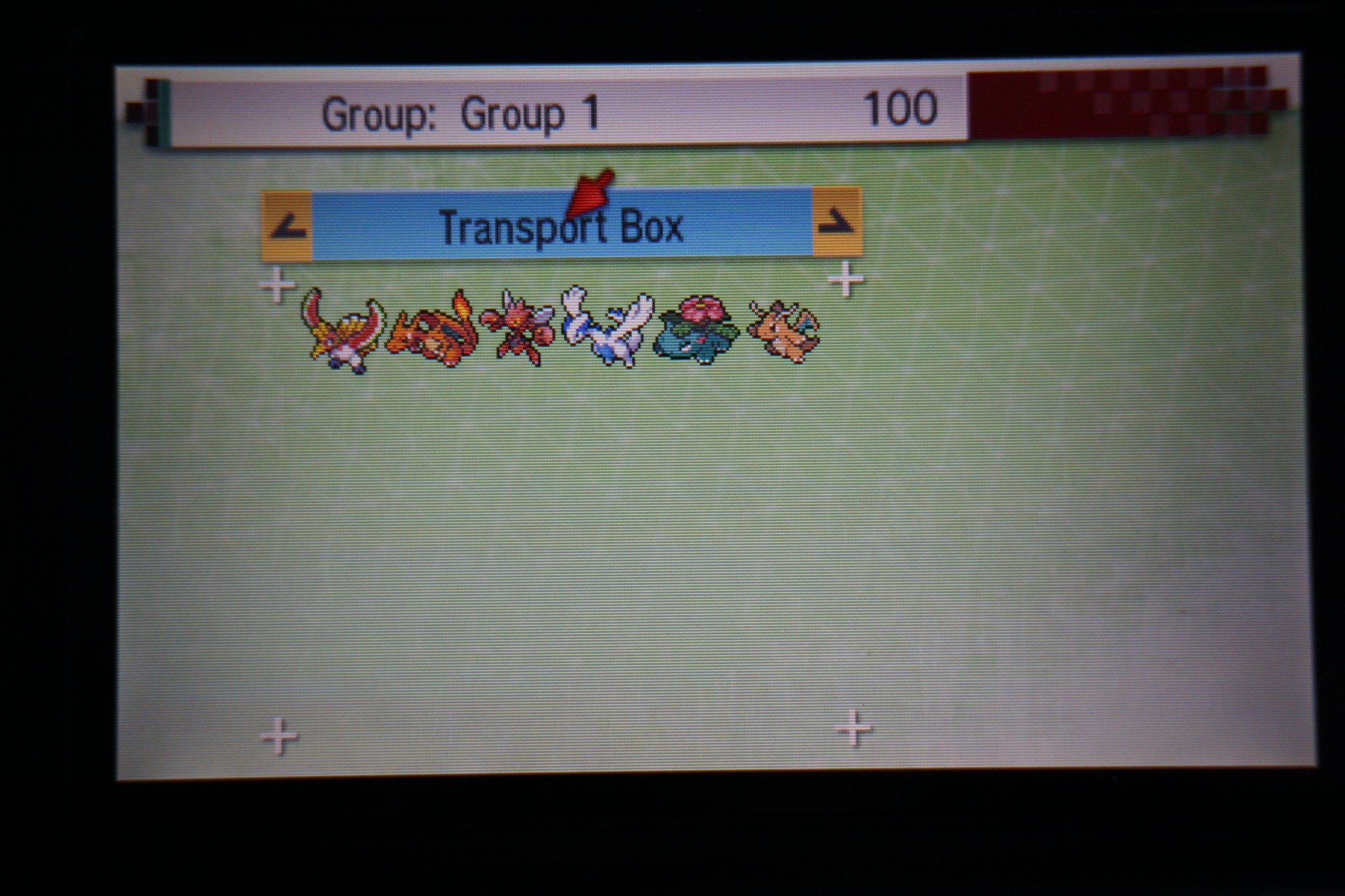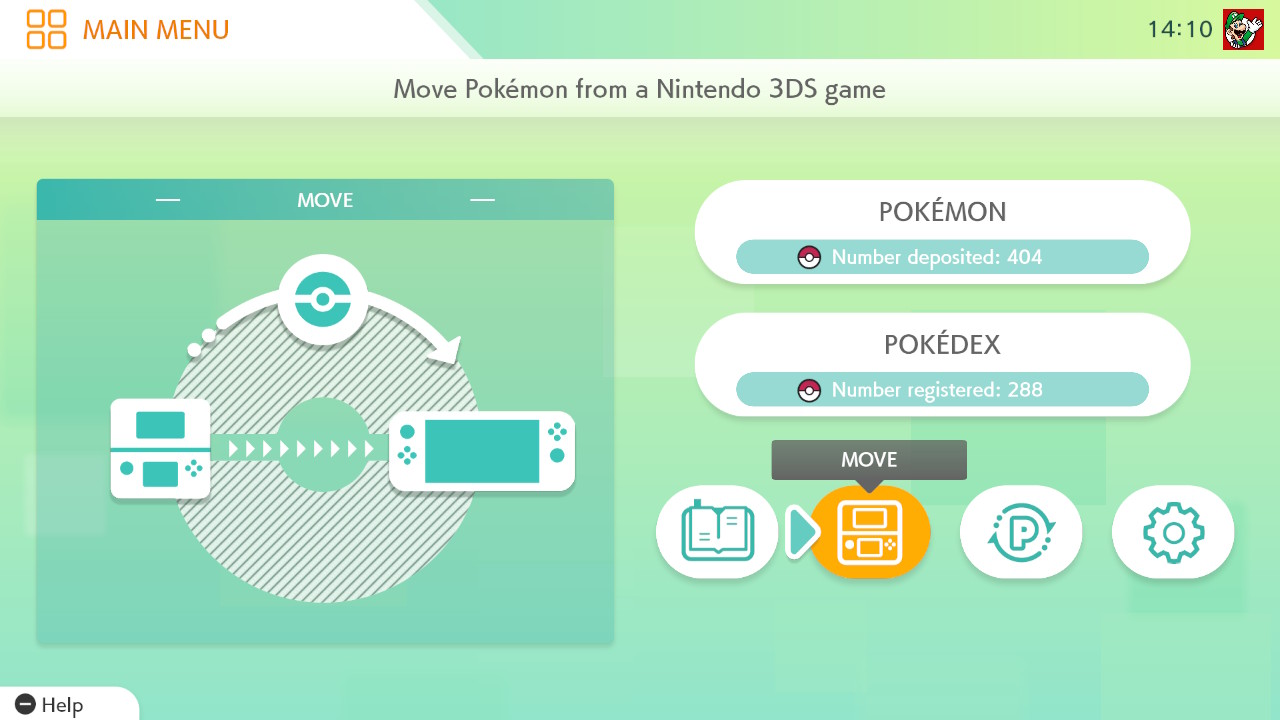Pokémon HOME: как перейти с Game Boy Advance на Pokémon HOME
 Источник: Дженнифер Локк / iMore
Источник: Дженнифер Локк / iMore
Программы для Windows, мобильные приложения, игры - ВСЁ БЕСПЛАТНО, в нашем закрытом телеграмм канале - Подписывайтесь:)
Перенести Pokémon из игр Game Boy Advance (GBA) в Pokémon HOME не обязательно сложно. Тем не менее, это долгий и утомительный процесс, требующий наличия пары разных систем Nintendo DS. Однако не бойтесь, потому что это возможно, и вскоре у вас появится ваш любимый покемон GBA в Pokémon HOME. Пристегнитесь.
Продукты, использованные в этом руководстве
Примечание: Обменять можно только покемонов из LeafGreen, FireRed, Ruby, Sapphire и Emerald. Вам также понадобится игра DS 4-го (Diamond, Pearl, Platinum, HeartGold, SoulSilver) или 5-го (White, Black, White 2, Black 2) поколения и более старая Nintendo DS со слотом для картриджа Game Boy. Чтобы передать многих из этих покемонов, вам необходимо убедиться, что вы разблокировали Национальный покедекс в вышеупомянутых играх, которые вы используете.
Покемонов со скрытыми движениями, такими как HM (серфинг, резка, полет и т. Д.), Нельзя перенести, поэтому вам нужно сначала перейти к Move Deleter и создать покемона, которого вы хотите забыть, любых HM, которые они знают.
Переместить места удаления
- LeafGreen / FireRed: Город Фуксия в доме рядом с центром покемонов.
- Рубин / Сапфир / Изумруд: Лиликов-Сити в доме к востоку от универмага.
Как перенести Pokemon из Game Boy Advance в Pokemon HOME
- Используя Система Nintendo DS со слотом для картриджей GBA, вставьте свой совместимая игра GBA Pokémon (LeafGreen, FireRed, Ruby, Sapphire, Emerald) вместе с Diamond, Pearl Platinum, HeartGold или SoulSilver в слот DS.
- Включите Nintendo DS. Выберите Игра Nintendo DS Pokémon вы хотите начать с главного экрана.
- О покемонах главное меню, перед загрузкой файла сохранения прокрутите вниз и выберите Перенести из [GBA Pokémon game].
- На нижнем экране, когда он спросит, хотите ли вы, чтобы Pokémon мигрировал из вашей игры GBA, выберите да.

 Источник: iMore
Источник: iMore - Подтвердите, что вы хотите перенести Pokémon в свою игру DS, выбрав да снова (покемонов, перенесенных из GBA, вернуть нельзя).
- Прокрутите поля и выберите Шесть покемонов вы хотите перенести (только шесть могут переноситься за один раз в течение 24 часов).
- Выбрав шесть покемонов, выберите да дважды для подтверждения.

Источник: iMore
- После подтверждения миграции шести покемонов ваша игра DS Pokémon вернется в главное меню.
- Загрузите свое сохранение и перейдите в Pal Park на трассе 21 если у вас есть Бриллиант, Жемчуг или Платина. Идти к Fuchsia City если у вас есть HeartGold или SoulSilver и вы участвуете в Catching Show (пусть в вашей группе есть покемон, который разбирается в серфинге).
- Вам дадут шесть покеболов, чтобы поймать своего покемона во время Захватывающее шоу. Эти захватывают в обязательном порядке.
- Бегайте по траве или по воде, пока не найти и поймать всех шести покемонов.
- После того, как вы поймали шоу и выйдете из шоу, выберите да когда вас спросят, хотите ли вы, чтобы покемон был помещен в компьютерную коробку.
- Сохранять свою игру и выключите Nintendo DS.
- Используя другой Nintendo 3DS или 2DS системе, вставьте Pokémon Black, White, Black 2 или White 2.
- Загрузите свой спасти из вашей игры Pokémon на 2DS или 3DS.
- Перейти к Poké Transfer Lab на трассе 15 в Pokémon Black, White, Black 2 или White 2.

Источник: iMore
- Поговорите с человеком внутри здания наверху лестницы и запустите Беспроводная связь DS.
- Включите свою систему Nintendo DS с помощью Diamond, Pearl, Platinum, HeartGold или SoulSilver.
- Выбирать DS Скачать Играть на рабочем столе.

Источник: iMore
- Выберите Poké Transfer ID что появляется.
- Подтвердите, что хотите начать загрузка программного обеспечения.
- Из какой бы игры вы ни прислали Покемон GBA выбрать шесть покемонов на вашем компьютере, который вы хотите передать снова.

Источник: iMore
- Участвуйте в Мини-игра где вы запускаете Poké Balls, чтобы поймать шесть переданных вами покемонов.
- Выбирать да для передачи вашего покемона.
- Когда вас спросят, хотите ли вы перенести снова, выберите Нет или же да, в зависимости от того, что вы хотите сделать.
- Либо повтори мини-игру или же выключи вашу систему Nintendo DS.
- На вашей 3DS или 2DS, когда игра еще запущена, ваши шесть покемонов должны были быть перенесены в коробку.
- Убедитесь, что все покемоны, которых вы хотите снова перенести, находятся в Вставка 1.
- Сохранить и выход игра.
- На главном экране 3DS или 2DS перейдите к Приложение Poké Transporter и откройте его.

Источник: iMore
- Подтверждать покемона в ящике 1, которого вы хотите перенести.
- В той же системе 3DS или 2DS выньте предыдущую игру Pokémon и вставьте либо X, Y, Омега Рубин, Альфа Сапфир, Солнце, Луна, Ультра Солнце или Ультра Луна так как они совместимы с Pokémon Bank.
- Вставив совместимую игру, откройте Pokémon Bank приложение.
- Выбирать Используйте Pokémon Bank.
- Выберите совместимая игра вы хотите использовать.
- На верхнем экране прокрутите до поля слева от поля 1. Это ваш Транспортная коробка.
- Переместите покемона в транспортном ящике в Вставка 1.

Источник: iMore
- Нажмите Икс сохранить и выйти.
- Оставайтесь в приложении Pokémon Bank на 3DS или 2DS.
- Открыть Pokémon HOME на ваше Nintendo Switch.
- В Pokémon HOME выберите опцию, чтобы двигаться ваш покемон из игры Nintendo 3DS.
- Выбирать Начать движение и Подтверждать.

Источник: iMore
- На Nintendo 2DS или 2DS выберите Переместите покемонов в дом покемонов из банка покемонов.
- Выберите, какой коробка вы хотите перейти в Pokémon HOME.
- Теперь ваша Nintendo 3DS или 2DS будет запрашивать движущийся ключ после того, как вы подтвердите, какую коробку вы хотите переместить. Вернитесь на свой Nintendo Switch с Pokémon HOME, все еще поднятым, и выберите Готовый! чтобы получить ваш движущийся ключ.
- Введите Подвижный ключ который отображается на вашем Nintendo Switch.
- Подождите пару минут и войдите в систему Pokémon HOME опять таки. Ваш покемон, которого вы полностью перенесли из Game Boy Advance, должен быть там.
На этом завершается долгий и утомительный процесс. Промывайте и повторяйте каждый день, пока все ваши покемоны GBA не будут перенесены.
Собери их все в одном месте
Наконец, есть способ перенести вашего покемона из игр, старых и новых, в одно удобное место. Хотя не все покемоны могут путешествовать между играми, вы все же можете хранить их всех в новом Pokémon HOME.
Дополнительное оборудование
Хотите совершить путешествие по переулку памяти или просто хотите заполучить некоторые из этих легенд прошлого? Возьмите несколько классических игр про покемонов и начните новое путешествие на одном из этих великолепных портативных устройств.
Программы для Windows, мобильные приложения, игры - ВСЁ БЕСПЛАТНО, в нашем закрытом телеграмм канале - Подписывайтесь:)
Мы можем получать комиссию за покупки, используя наши ссылки. Узнать больше.
FB.Event.subscribe('xfbml.ready', function(msg) { // Log all the ready events so we can deal with them later var events = fbroot.data('ready-events'); if( typeof(events) === 'undefined') events = []; events.push(msg); fbroot.data('ready-events',events); });
var fbroot = $('#fb-root').trigger('facebook:init'); };